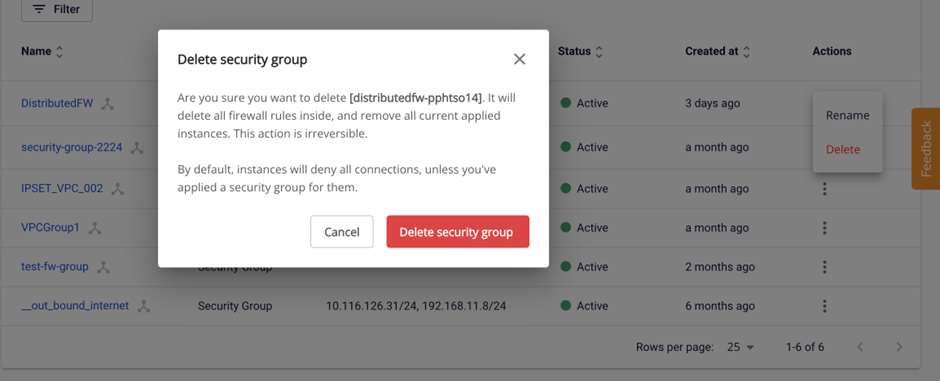Cloud Server
-
 Initial Setup
Initial Setup
-
 Hướng dẫn nhanh (Quick Starts)
Hướng dẫn nhanh (Quick Starts)
-
 Hướng dẫn chi tiết (Tutorials)
Hướng dẫn chi tiết (Tutorials)
-
Quản lý máy ảo
- Khởi tạo một máy ảo mới
- Clone instance
- Kết nối vào máy ảo Windows
- Kết nối vào máy ảo Linux
- Gắn thêm card mạng (NIC) vào máy ảo
- Gỡ card mạng (NIC) khỏi máy ảo
- Tra cứu thông tin, thông số kỹ thuật của máy ảo đã tạo
- Thay đổi thông tin, cấu hình máy chủ
- Backup máy chủ với Snapshot
- Lock & Unlock Instance Deletion
- Xóa máy ảo
- Quản lý GPU với Portal Console
- Quản lý GPU Server với HPC Portal
- Block Storage
- Profile SSH Key
- Token
- Custom Images
- Quản lý Instance Template
- NAT Instance
- Quản lý NIC (Network Interface Card)
- Networking
- Quản lý Security Group
- IaC (Terraform)
- Auto schedule to on-off Instance
- Quản lý Instance Group với chính sách Affinity & Anti-Affinity
- Notification Bell
- Quản lý Project
- Sử dụng dịch vụ tính tiền theo phương thức PAYG
-
Quản lý máy ảo
-
 Các câu hỏi thường gặp (FAQs)
Các câu hỏi thường gặp (FAQs)
-
 Một số gợi ý mẫu (Samples)
Một số gợi ý mẫu (Samples)
Security Group hoạt động như một tường lửa mạng ảo, cho phép các kết nối đi vào (inbound) và ra khỏi (outbound) máy ảo. Trong FPT Cloud, có hai loại tường lửa:
-
Security Group: Tường lửa kiểm soát traffic ra vào Internet của máy ảo
-
Distributed Firewall: (Chỉ có trên dịch vụ Specific) Tường lửa kiểm soát traffic ra vào máy ảo trong mạng nội bộ.
Việc sử dụng các loại tường lửa này đảm bảo an toàn cho máy ảo bằng cách ngăn chặn các cuộc tấn công như DDoS và các mối đe dọa khác từ internet hoặc virus.
Để quản lý các Security group, bạn vào trang Security Groups ở nhóm Service Networking Ở đây bạn có thể tạo mới, xem danh sách, sửa thông tin, xóa các Security group trong VPC.
Tạo mới Security Group
Để tạo mới một Security Group bạn thao tác như sau:
Bước 1: Ở menu chọn Security group > Networking. Chọn Create security group.
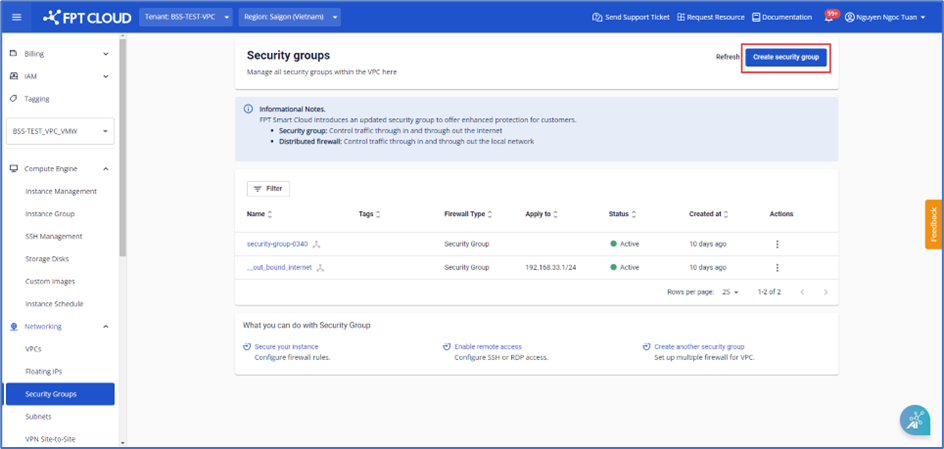
Bước 2: Nhập các thông tin hệ thống yêu cầu:
Đối với người dùng dịch vụ General:
-
Name: Tên security group, mặc định hệ thống sẽ tự khởi tạo một tên để khách hàng nhanh chóng sử dụng.
-
Subnet: Chọn Subnet trong danh sách.
-
Applied CIDR / instances: Chọn máy ảo hoặc dãy CIDR sẽ áp dụng. Bạn có thể bỏ qua trường này và thêm vào sau.
-
Configure security rule:
-
Inbound rule: Kiểm soát traffic đi vào máy ảo. Bạn có thể cấu hình rule theo nhu cầu sử dụng.
-
Outbound rule: Kiểm soát traffic ra khỏi máy ảo. Bạn có thể cấu hình rule theo nhu cầu sử dụng.
-
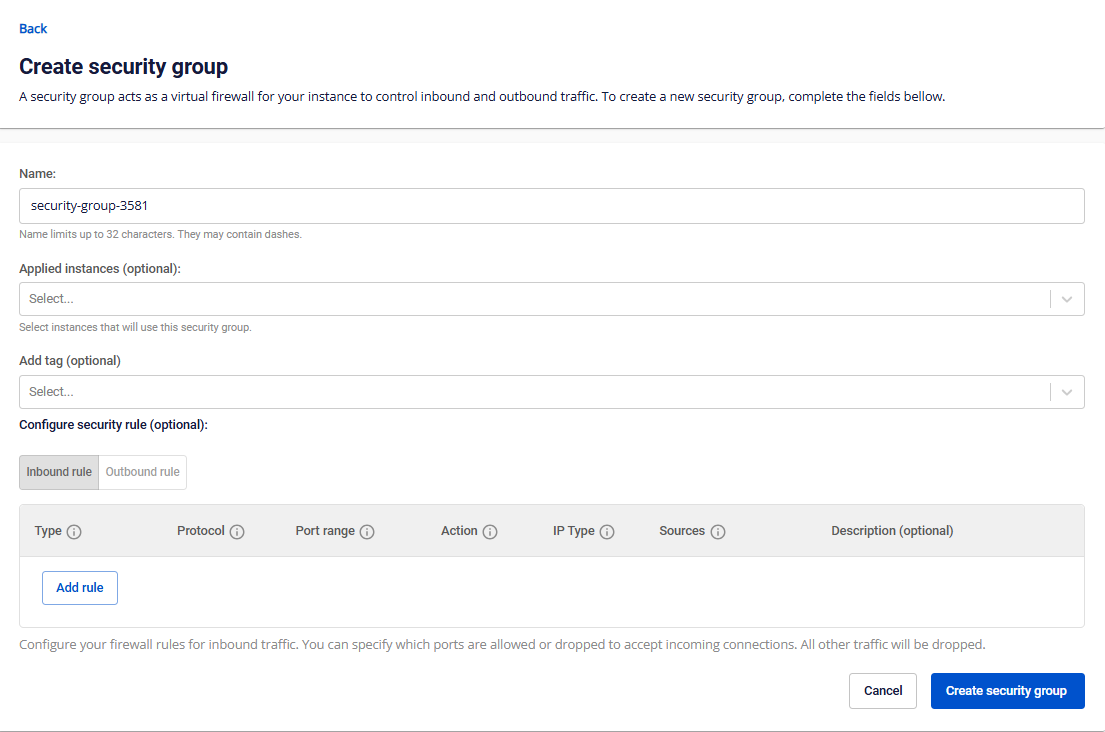
Đối với người dùng dịch vụ Specific:
-
Name: Tên security group, mặc định hệ thống sẽ tự khởi tạo một tên để khách hàng nhanh chóng sử dụng.
-
Type:
-
Security group: Kiểm soát traffic ra vào internet của máy ảo
-
Distributed Firewall: Kiểm soát traffic ra vào mạng nội bộ của máy ảo
-
-
Subnet: Chọn Subnet trong danh sách.
-
Applied CIDR / instances: Chọn máy ảo hoặc dãy CIDR sẽ áp dụng. Bạn có thể bỏ qua trường này và thêm vào sau.
-
Configure security rule:
-
Inbound rule: Kiểm soát traffic đi vào máy ảo. Bạn có thể cấu hình rule theo nhu cầu sử dụng.
-
Outbound rule: Kiểm soát traffic ra khỏi máy ảo. Bạn có thể cấu hình rule theo nhu cầu sử dụng.
-
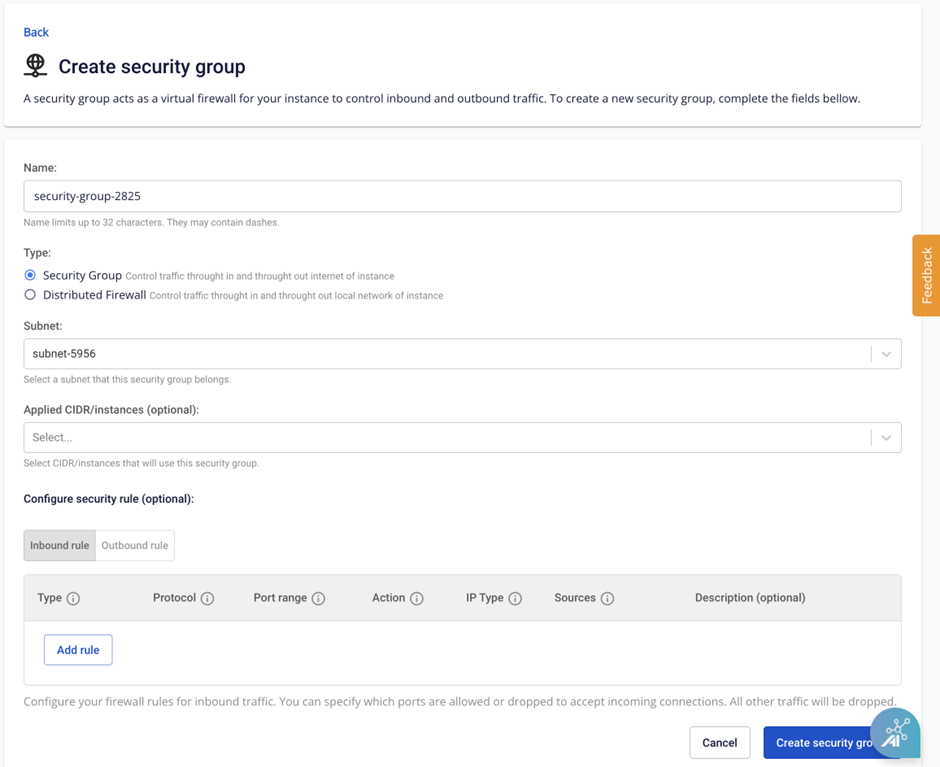
Bước 3: Chọn Create security group. Hệ thống sẽ tiến hành xử lý và thông báo kết quả.
Nếu thành công, Security Group vừa tạo sẽ được hiển thị ở bảng Security Group.
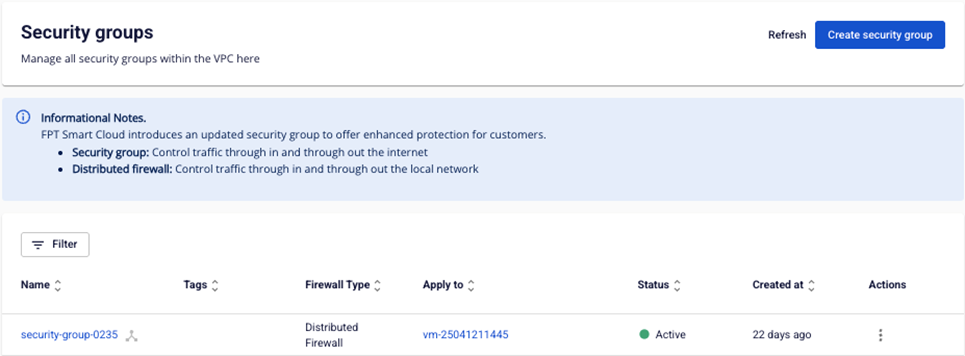
Quản lý Inbound rules và outbound rules trong Security Group
Inbound rules là các rule giúp quy định cổng (Port) nào sẽ được mở trên máy ảo và địa chỉ nào trên Internet sẽ được truy cập vào cổng đấy (Source).
Outbound rules là các rule giúp quy định cổng (Port) nào sẽ được mở trên máy ảo và địa chỉ nào trên Internet sẽ được truy cập ra từ cổng đấy (Destination).
Một Security Group có thể chứa nhiều Inbound rules và Outbound rules khác nhau. Để thêm rule, mở port cho Security Group bạn thao tác như sau:
Bước 1: Trên bảng quản trị Security group, chọn Security group cần quản lý rule để vào trang Security group detail.
Lưu ý: Không thể điều chỉnh Firewall type sau khi đã khởi tạo
Bước 2: Chọn Add New trong phần Inbound rules (tương tự với outbound rule).
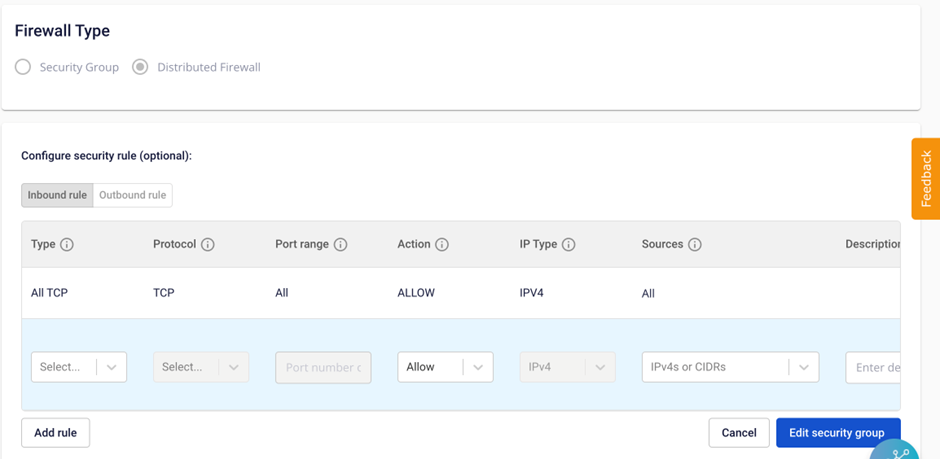
Bước 3: Điền các thông tin cần thiết của Rule:
-
Port: Chọn Port cần mở. Có thể chọn All ports để mở toàn bộ, Customize ports để mở một hoặc một dải Port tùy chọn. Ngoài ra hệ thống sẽ đề xuất Port của một số dịch vụ phổ biến như SSH, RDP, MySQL, HTTP, HTTPS,…
-
Sources (Destinations): Nhập các IP trên Internet có thể kết nối đến Port này vào trường Sources (Destinations). Chọn All Ipv4 để đồng ý tất cả, MyIP để cho phép IP public hiện tại của máy, hoặc nhập trực tiếp IP để thêm các IP tùy chọn. Lưu ý: đối với các port nhạy cảm như 22 hay 3389, khi bạn allow All Ipv4, hệ thống sẽ hiển thị cảnh báo bạn về độ nguy hiểm cao “We recommend allowing SSH from trusted IPs only”
-
Description: Chú thích về rule.
Chọn Add rule để tiếp tục thêm rule mới hoặc chọn Edit security group để lưu. Hệ thống sẽ tiến hành lưu và thông báo kết quả.
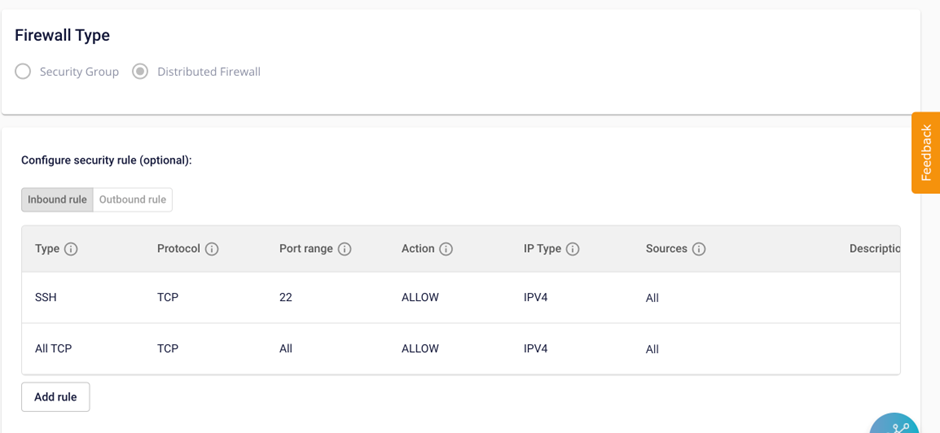
Gắn máy ảo vào Security Group
Bước 1: Trên bảng quản trị Security group, chọn Security group cần gắn với máy ảo để vào trang Security group detail.
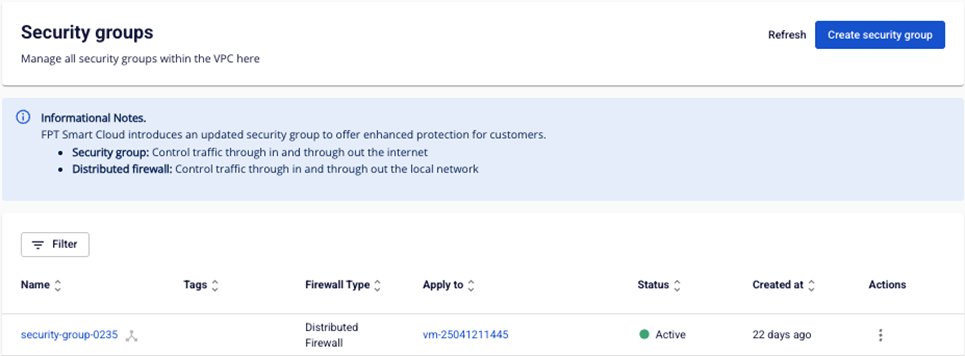
Bước 2: Trong phần Apply to chọn các máy ảo sẽ gắn vào Security group, bạn có thể nhập dãy CIDR để apply cho 1 dãy mạng. Chọn Apply Instances. Hệ thống sẽ tiến hành lưu và thông báo kết quả.
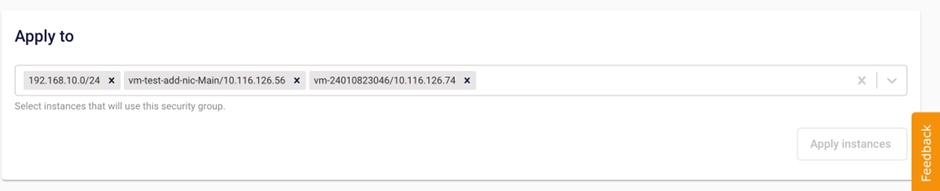
Gỡ máy ảo khỏi Security Group
Bước 1: Trên bảng quản trị Security group, chọn Security group cần gỡ khỏi máy ảo để vào trang Security group detail.
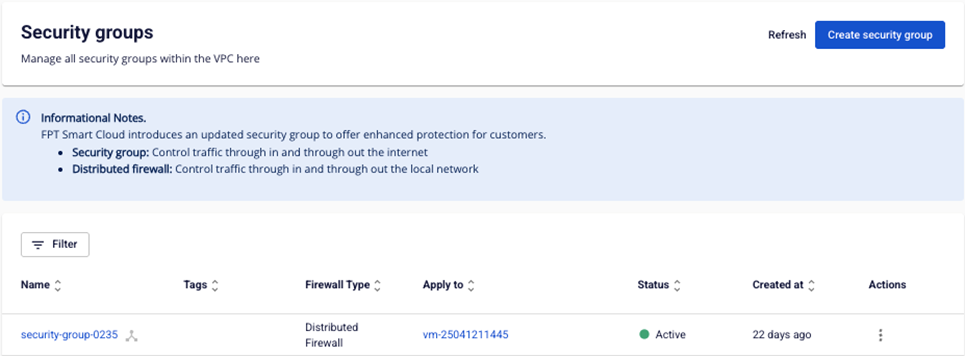
Ở phần Apply to đã hiển thị danh sách các máy ảo đang được gắn với Security group này.
Bước 2: Bấm vào icon X ở máy ảo cần gỡ và chọn Apply Instances. Hệ thống sẽ tiến hành xử lý và thông báo kết quả.
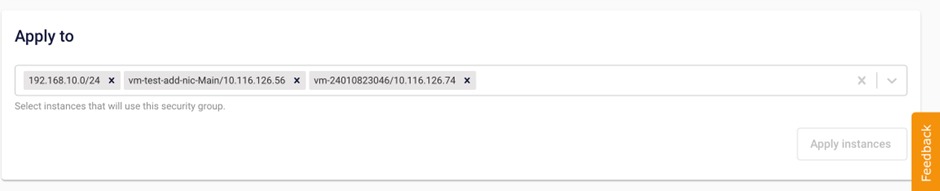
Xóa Security Group khỏi VPC
Nếu không còn nhu cầu sử dụng Security group, bạn có thể xóa khỏi VPC.
Lưu ý: Cần xóa hết tất cả các rules để thực hiện thao tác này.
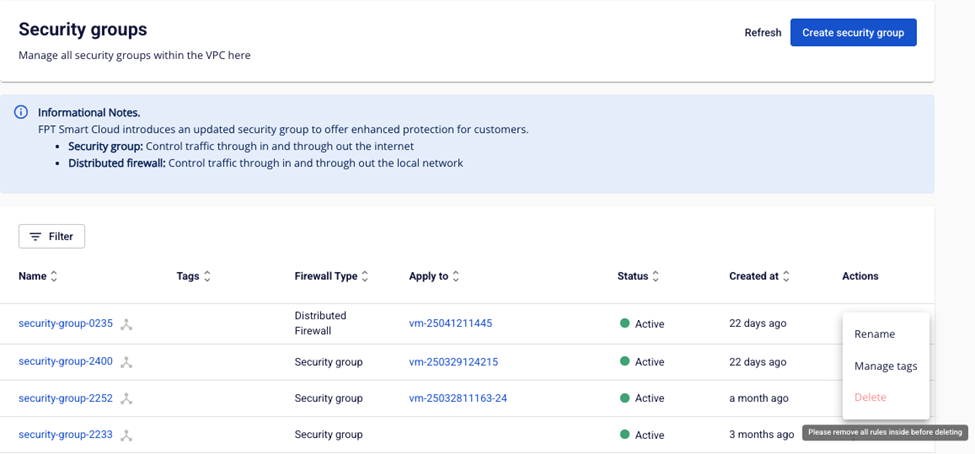
Bước 1: Trên bảng quản trị Security group, chọn Security group cần xóa để vào trang Security group detail.
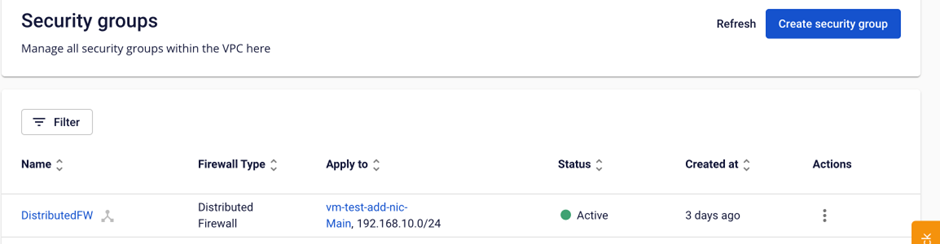
Bước 2: Vào rule, chọn biểu tượng thùng rác, và xác nhận xóa
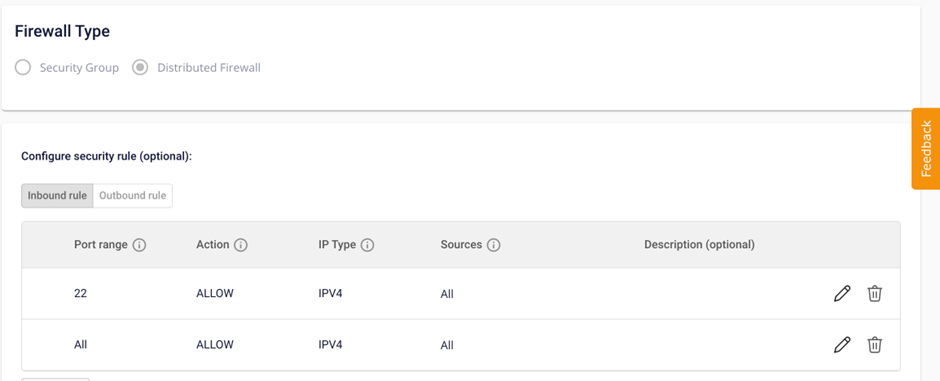
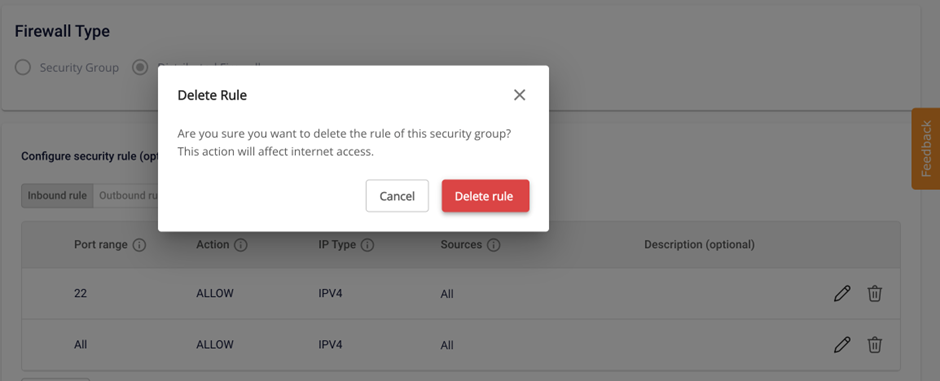
Bước 3: Sau khi đó xóa hết các rule trong Security group, bạn ra bảng quản trị Security Group. Trên bảng quản trị Security group, trong phần Action của Security group cần xóa, chọn Delete.
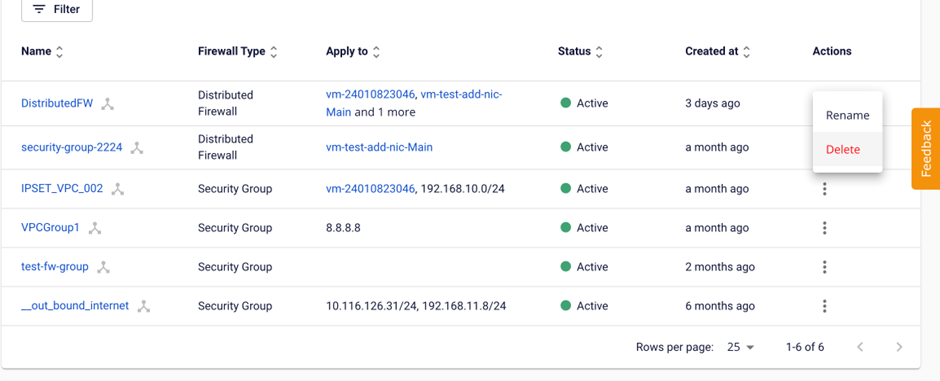
Bước 4: Hệ thống sẽ hiển thị popup xác nhận thông tin. Để đồng ý xóa, chọn Delete security group.